如何在Windows 11/10中运行SUDO命令
通过sudo命令,用户可以在提升权限模式下运行命令,而无需切换到超级用户模式。本文将介绍如何在Windows系统中模拟类似于sudo命令的功能。
什么是数道司令部?
Sudo(“超级用户do”的缩写)是一种命令行工具,允许基于Unix的操作系统(如Linux和MacOS)的用户以提升的权限执行命令,这些权限通常是管理员所拥有的。
在Windows 11/10中运行SUDO命令
然而,随着最新发布的Windows 11 Insider预览版推出,Windows用户现在也可以体验到这一项功能。这一新功能使用户能够直接在未提升的控制台会话中运行提升的命令,而无需打开单独的提升终端。如果您还未在稳定版本中看到此功能,请耐心等待它在您的个人电脑上推出。
如何在Windows中启用SUDO?
在Windows中启用SUDO可以为系统提供基本的管理控制和安全性。它通过根据需要提升权限,限制对敏感活动和资源的访问,从而提高系统的整体安全性。这有助于防止未经授权的安装或更改可能对系统完整性造成的威胁。在执行SUDO命令之前,确保已在Windows系统中启用了SUDO功能。通过启用SUDO,您可以更有效地管理系统,并确保只有经过授权的用户才能访问和修改敏感数据和设置。这种权限管理方法可帮助您提高系统的安全性,并有效防范潜在的安全风险。因此,在使用SUDO命令执行任何关键操作之前,请确保已正确配置和启用了SUDO功能,以确保系统的安全性和稳定性。
按照规定的步骤进行操作:
- 按Windows+I组合键打开设置应用程序。
- 转到窗口左侧,点击系统,然后点击开发人员。
- 找到启用SUDO功能并打开切换开关。
- 最后,单击是确认。
如何为Windows配置SUDO?
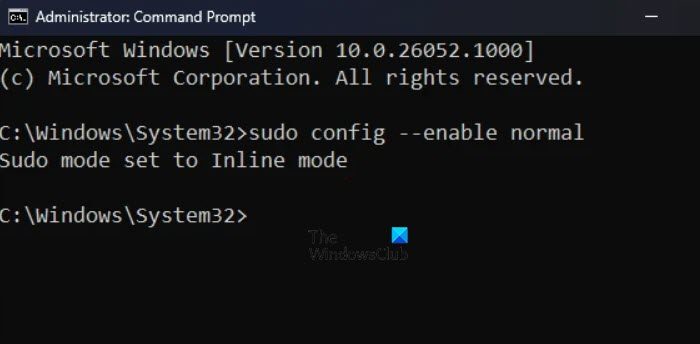
SUDO for Windows通常有三个配置选项:
- 在新窗口中(ForceNewWindow)
- 输入关闭(DisableInput)
- 内联(正常)
要更改SUDO for Windows的默认配置选项,请执行以下操作:
- 按Windows+I组合键打开设置应用程序。
- 转到屏幕左侧,然后单击系统。
- 向下滚动屏幕,然后为开发人员点击。
- 找到启用SUDO选项,然后找到配置SUDO运行应用程序的方式。
- 从下拉菜单中,选择在新窗口中(ForceNewWindow)、输入关闭(DisableInput)或内联(Normal)。
此外,您还可以打开提升的命令行。
- 在用forceNewWindow替换<;configuration_ption>;、禁用输入或正常后,键入以下命令,然后按Enter按钮:
SUDO配置--启用<;配置选项>;
这将为你做好这项工作。
如何在Windows上使用SUDO?
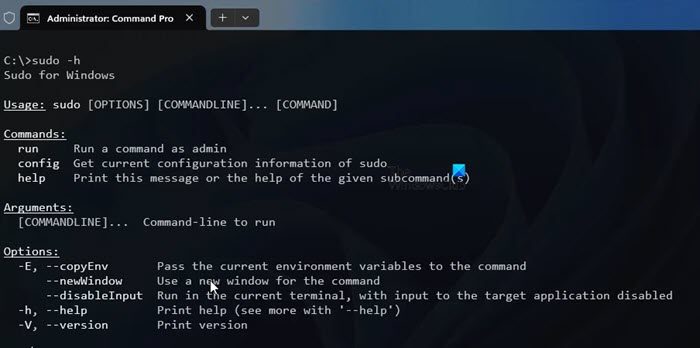
确保在Windows中使用SUDO之前,必须在您的计算机上启用并配置SUDO。
- 按Windows键,键入命令提示符,然后选择以管理员身份运行。
- 现在使用sudo在您想要使用的任何命令之前,输入以下命令以了解sudo附带的选项。
数都-h
就这样!
以上是如何在Windows 11/10中运行SUDO命令的详细内容。更多信息请关注PHP中文网其他相关文章!

热AI工具

Undresser.AI Undress
人工智能驱动的应用程序,用于创建逼真的裸体照片

AI Clothes Remover
用于从照片中去除衣服的在线人工智能工具。

Undress AI Tool
免费脱衣服图片

Clothoff.io
AI脱衣机

Video Face Swap
使用我们完全免费的人工智能换脸工具轻松在任何视频中换脸!

热门文章

热工具

记事本++7.3.1
好用且免费的代码编辑器

SublimeText3汉化版
中文版,非常好用

禅工作室 13.0.1
功能强大的PHP集成开发环境

Dreamweaver CS6
视觉化网页开发工具

SublimeText3 Mac版
神级代码编辑软件(SublimeText3)
 oracle视图如何加密
Apr 11, 2025 pm 08:30 PM
oracle视图如何加密
Apr 11, 2025 pm 08:30 PM
Oracle 视图加密允许您加密视图中的数据,从而增强敏感信息安全性。步骤包括:1) 创建主加密密钥 (MEk);2) 创建加密视图,指定要加密的视图和 MEk;3) 授权用户访问加密视图。加密视图工作原理:当用户查询加密视图时,Oracle 使用 MEk 解密数据,确保只有授权用户可以访问可读数据。
 怎样避免sql注入
Apr 09, 2025 pm 05:00 PM
怎样避免sql注入
Apr 09, 2025 pm 05:00 PM
为了避免 SQL 注入攻击,可以采取以下步骤:使用参数化查询以防止恶意代码注入。转义特殊字符以避免它们破坏 SQL 查询语法。对照白名单验证用户输入以确保安全。实施输入验证以检查用户输入的格式。利用安全框架简化保护措施的实现。保持软件和数据库更新以修补安全漏洞。限制数据库访问以保护敏感数据。加密敏感数据以防止未经授权的访问。定期扫描和监视以检测安全漏洞和异常活动。
 vs code 可以在 Windows 8 中运行吗
Apr 15, 2025 pm 07:24 PM
vs code 可以在 Windows 8 中运行吗
Apr 15, 2025 pm 07:24 PM
VS Code可以在Windows 8上运行,但体验可能不佳。首先确保系统已更新到最新补丁,然后下载与系统架构匹配的VS Code安装包,按照提示安装。安装后,注意某些扩展程序可能与Windows 8不兼容,需要寻找替代扩展或在虚拟机中使用更新的Windows系统。安装必要的扩展,检查是否正常工作。尽管VS Code在Windows 8上可行,但建议升级到更新的Windows系统以获得更好的开发体验和安全保障。
 如何解决Laravel中复杂的BelongsToThrough关系问题?使用Composer可以!
Apr 17, 2025 pm 09:54 PM
如何解决Laravel中复杂的BelongsToThrough关系问题?使用Composer可以!
Apr 17, 2025 pm 09:54 PM
在Laravel开发中,处理复杂的模型关系一直是个挑战,特别是当涉及到多层级的BelongsToThrough关系时。最近,我在处理一个多级模型关系的项目中遇到了这个问题,传统的HasManyThrough关系无法满足需求,导致数据查询变得复杂且低效。经过一番探索,我找到了staudenmeir/belongs-to-through这个库,它通过Composer轻松安装并解决了我的困扰。
 sql注入漏洞怎样防止
Apr 09, 2025 pm 04:54 PM
sql注入漏洞怎样防止
Apr 09, 2025 pm 04:54 PM
为了防止 SQL 注入漏洞,组织应采取以下步骤:使用参数化查询替换敏感数据。验证数据输入的格式和字符。限制用户输入的字符列表。转义特殊字符以避免被解释为 SQL 命令。使用预编译的存储过程来提高安全性。集成安全框架以保护应用程序。定期更新软件和数据库以修复漏洞。
 sublime写好代码后如何运行
Apr 16, 2025 am 08:51 AM
sublime写好代码后如何运行
Apr 16, 2025 am 08:51 AM
在 Sublime 中运行代码的方法有六种:通过热键、菜单、构建系统、命令行、设置默认构建系统和自定义构建命令,并可通过右键单击项目/文件运行单个文件/项目,构建系统可用性取决于 Sublime Text 的安装情况。
 Debian中Tigervnc支持哪些操作系统
Apr 12, 2025 pm 10:15 PM
Debian中Tigervnc支持哪些操作系统
Apr 12, 2025 pm 10:15 PM
开源VNC工具Tigervnc兼容众多操作系统,其中包括Windows、Linux和macOS。本文将详细介绍Tigervnc在Debian系统上的应用情况。Tigervnc在Debian系统的应用系统集成:在Debian系统中,Tigervnc作为VNC服务器组件被集成到系统中。用户可通过命令行工具(例如vncserver)启动VNC服务,并自定义显示设置,如分辨率和色彩深度。跨平台连接:Tigervnc客户端支持Windows、Linux和macOS,这意味着用户可以从任何运行这
 sql注入or1=1什么意思
Apr 09, 2025 pm 05:30 PM
sql注入or1=1什么意思
Apr 09, 2025 pm 05:30 PM
SQL 注入中的 "1=1" 表达式始终为真,允许攻击者绕过查询条件,访问或修改数据库数据,包括窃取敏感信息和修改数据库记录。为了防止 SQL 注入,需要对用户输入进行验证和过滤,使用参数化查询或准备好的语句,并使用输入验证函数检查输入的格式和内容。






